
- •Введение
- •Ограничения двухмерного проектирования
- •Переход на трехмерное моделирование
- •Глава 1. Общие сведения о системе
- •Назначение системы
- •Запуск КОМПАС-3D V7
- •Открытие существующего документа
- •Основные типы документов
- •Просмотр чертежей
- •Просмотр деталей
- •Основные элементы интерфейса
- •Заголовок программного окна
- •Главное меню
- •Стандартная панель
- •Окно документа
- •Строка сообщений
- •Панель текущего состояния
- •Компактная панель и инструментальные панели
- •Расширенные панели команд
- •Дерево построения
- •Управление окном Дерева построения
- •Просмотр сборок
- •Использование закладок
- •Закрытие окна документа
- •Управление изображением модели
- •Управление масштабом отображения
- •Просмотр текущего документа целиком
- •Увеличение масштаба рамкой
- •Плавное изменение масштаба
- •Явное задание масштаба
- •Сдвиг изображения
- •Сдвиг изображения при помощи мыши
- •Сдвиг изображения с помощью линеек прокрутки
- •Управление ориентацией модели
- •Вращение детали с помощью мыши
- •Вращение детали с помощью клавиатуры
- •Использование стандартных ориентаций
- •Создание пользовательской ориентации
- •Управление режимом отображения
- •Каркас
- •Без невидимых линий
- •Невидимые линии тонкие
- •Полутоновое
- •Полутоновое с каркасом
- •Перспектива
- •Отображение модели в нескольких окнах
- •Управление панелями
- •Глава 2. Основы 3D–моделирования
- •Общие принципы моделирования деталей
- •Как создаются объемные элементы
- •Эскизы и операции
- •Эскизы
- •Операции
- •Основные термины трехмерной модели
- •Основание модели
- •Построение детали Кронштейн
- •Создание новой детали
- •Плоскости проекций и начало координат
- •Создание основания
- •Создание эскиза основания
- •Работа в режиме редактирования эскиза
- •Компактная панель в режиме редактирования эскиза
- •Требования к эскизам
- •Использование привязок
- •Панель свойств и Панель специального управления
- •Настройка толщины линий
- •Управление объектами в эскизах
- •Выделение объектов
- •Использование команд Отмена и Повтор
- •Простановка параметрических размеров
- •Смена плоскости эскиза
- •Использование правой клавиши
- •Добавление цилиндрической бобышки
- •Выбор объектов
- •Скруглений ребер
- •Добавление усеченной пирамиды
- •Ввод данных в поля Панели свойств
- •Автоматический ввод параметров
- •Ручной ввод параметров
- •Добавление скруглений
- •Добавление отверстий
- •Использование вспомогательных построений
- •Добавление фасок
- •Настройка детали
- •Изменение цвета отдельных граней
- •Расчет массо-центровочных характеристик
- •Создание рассеченных видов
- •Сечение плоскостью
- •Создание вспомогательной плоскости
- •Управление видимостью элементов
- •Исключение элементов из расчетов
- •Сечение произвольным эскизом
- •Изменение свойств элементов
- •Самостоятельная работа
- •Печать изображения модели
- •Глава 3. Создание ассоциативного чертежа
- •Создание и настройка нового чертежа
- •Создание трех стандартных видов
- •Структура чертежа
- •Понятие вида чертежа
- •Управление видами
- •Управление состоянием видов
- •Просмотр и изменение параметров вида
- •Дерево построения чертежа
- •Удаление вида
- •Построение разреза
- •Локальные привязки
- •Оформление чертежа
- •Настройка параметризации
- •Построение осевых линий
- •Простановка размеров
- •Постановка технологических обозначений
- •Ввод обозначения базовой поверхности
- •Ввод обозначения шероховатости поверхности
- •Ввод обозначения допуска формы и положения поверхностей
- •Простановка значения неуказанной шероховатости
- •Заполнение основной надписи
- •Ввод технических требований
- •Глава 4. Редактирование модели
- •Редактирование операций
- •Редактирование эскизов
- •Предупреждения об ошибках
- •Удаление объектов
- •Недостатки первой модели
- •Важные выводы
- •Глава 5. Построение параметрических моделей
- •Средства обеспечения "гибкости" моделей
- •Анализ и планирование детали
- •Построение модели детали Корпус
- •Предварительный анализ детали
- •Оптимальная настройка глобальных привязок
- •Создание основания детали
- •Параметризация в эскизах
- •Настройка параметризации
- •Параметризация построений
- •Просмотр связей и ограничений
- •Параметризация привязок
- •Свободные и фиксированные размеры
- •Удаление связей и ограничений
- •Ручное наложение связей и ограничений
- •Переименование элементов
- •Создание оболочки
- •Построение ребра жесткости
- •Проецирование объектов
- •Зеркальное копирование элементов
- •Проверка модели
- •Редактирование основания
- •Редактирование прямоугольной бобышки
- •Редактирование цилиндрической бобышки
- •Редактирование ребер жесткости
- •Редактирование крепежных отверстий
- •Редактирование толщины стенки
- •Изменение положения элементов в Дереве построения
- •Перемещение элементов мышью
- •Зеркальное копирование детали. Построение детали Держатель
- •Построение детали Рычаг
- •Использование переменных и выражений
- •Построение детали Вилка
- •Операции или эскизы?
- •Использование библиотеки отверстий
- •Использование вспомогательных плоскостей
- •Использование в модели переменных из эскизов
- •Использование в модели переменных из эскизов
- •Использование выражений
- •Использование массивов
- •Построение детали Плафон
- •Создание тела вращения
- •Построение массивов элементов
- •Копирование элементов по сетке
- •Копирование элементов по концентрической сетке
- •Создание вспомогательных осей
- •Удаление отдельных экземпляров массивов
- •Использование фильтров объектов
- •Редактирование массивов
- •Построение детали Вал-шестерня. Самостоятельная работа
- •Построение детали Вал
- •Использование библиотеки канавок
- •Глава 6. Примеры построения моделей
- •Создание элементов по сечениям
- •Построение детали Молоток
- •Использование буфера обмена
- •Тонкая настройка цвета
- •Создание кинематических элементов
- •Построение детали Патрубок
- •Построение детали Змеевик
- •Создание 3D-модели по ее плоскому чертежу
- •Построение детали Ролик
- •Автоматическая параметризация объектов
- •Ручное наложение связей и ограничений
- •Построение детали Шаблон
- •Создание ребер жесткости
- •Ребро в плоскости эскиза
- •Ребро нормально эскизу
- •Построение детали Наконечник
- •Построение детали Крышка левая
- •Глава 7. Построение сборок
- •Построение сборочной единицы Вилка
- •Создание подсборки Вкладыш
- •Добавление компонента из файла
- •Задание взаимного положения компонентов
- •Перемещение компонента
- •Поворот компонента
- •Сопряжение компонентов
- •Создание основной сборки
- •Добавление компонента копированием
- •Выбор объектов перебором
- •Поворот компонента вокруг ребра
- •Добавление стандартных изделий
- •Управление видимостью компонентов
- •Редактирование параметров стандартных изделий
- •Редактирование компонентов
- •Добавление детали на месте
- •Проверка пересечений компонентов
- •Редактирование компонента на месте
- •Разнесение компонентов
- •Глава 8. Дополнительные возможности
- •Пространственные кривые
- •Использование спиралей
- •Построение цилиндрической пружины
- •Построение конической пружины
- •Создание пружины в контексте сборки
- •Использование пространственной ломаной
- •Построение трубы в контексте сборки
- •Вычитание компонентов. Проектирование литейных форм
- •Создание литейной формы детали Крышка
- •Создание промежуточной сборки
- •Создание заготовки литейной формы
- •Создание полости
- •Создание нижней половины формы
- •Создание верхней половины формы
- •Создание сборки формы
- •Внешние ссылки и ассоциативные связи в моделях
- •Создание литейной формы детали Ступица
- •Создание сборки Соединение фланцевое
- •Глава 9. Моделирование листовых деталей
- •Листовое тело и листовая деталь
- •Построение листовой детали на основе разомкнутого эскиза
- •Параметры листовой детали
- •Добавление сгибов
- •Управление направлением, радиусом и длиной сгиба
- •Добавление сгибов по линии
- •Управление углом сгиба
- •Управление замыканием углов
- •Добавление вырезов и отверстий
- •Добавление отверстий
- •Добавление вырезов
- •Разгибание и сгибание сгибов
- •Использование команд Разогнуть и Согнуть.
- •Построение разверток
- •Создание чертежа детали с построением вида развертки
- •Построение листовой детали на основе замкнутого эскиза
- •Добавление пластин
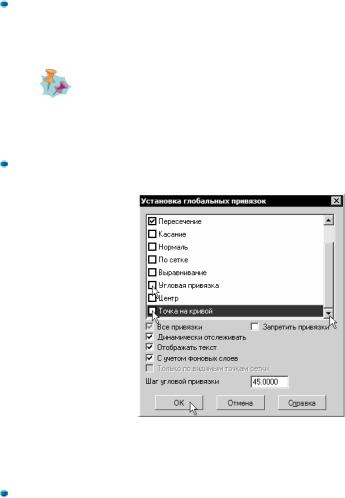
Глава 2. Основы 3D–моделирования |
68 |
Для построения эскиза основания вполне достаточно привязок Ближайшая точка и Пересечение. Отключите привязку Угловая привязка, погасив флажок в соответствующей строке.
Замечание. Обратите внимание на включенный по умолчанию флажок Отображать текст. При его установке система генерирует подсказку о том, какая именно из включенных глобальных привязок выполняется в данный момент. Это позволяет точно выбирать нужную привязку в тех случаях, когда в области ловушки курсора находятся несколько близко расположенных характерных точек или объектов.
Прокрутите список привязок вниз и дополнительно отключите привязку Точка на кривой. Щелчком на кнопке ОК закройте диалоговое окно (рис. 2.28).
Рис.2. 28
Панель свойств и Панель специального управления
Нажмите кнопку Прямоугольник  на панели Геометрия
на панели Геометрия  .
.
Панель свойств автоматически появляется на экране после вызова какой-либо команды из инструментальных панелей или в режиме редактирования объектов чертежа или трехмерной модели. По умолчанию она располагается в нижней части экрана сразу под окном документа и служит для управления процессом выполнения команды. Панель свойств состоит из одной или нескольких Закладок и Панели специ-
ального управления.
На закладках расположены элементы управления процессом выполнения команды: поля, кнопки и списки. Количество вкладок и их содержимое зависит от конкретной команды.
При построении прямоугольника Панель свойств имеет единственную закладку – Прямоугольник (рис. 2.29). На ней расположены элементы управления, определяющие параметры, которыми обладает плоский прямоугольник в системе КОМПАС-3D
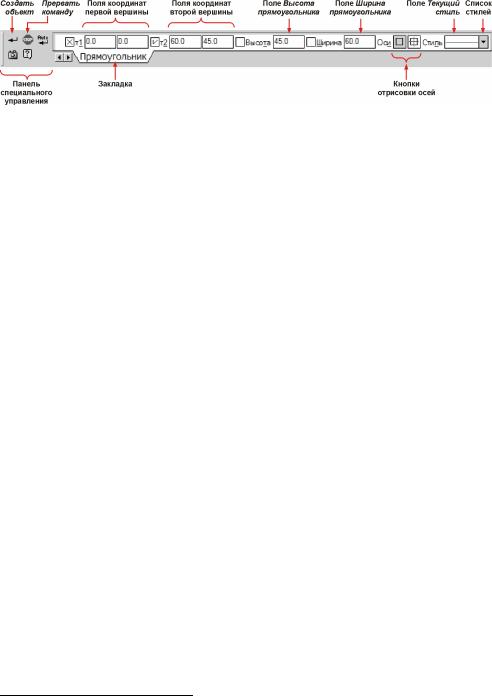
69 |
КОМПАС-3D V7. Трехмерное моделирование. Практическое руководство |
V7: координаты первой и второй вершин, высота и ширина прямоугольника, наличие или отсутствие осей симметрии и стиль линии.
Рис.2. 29
Другие объекты (отрезки, окружности, дуги, штриховки, размеры и т.д.) обладают своими наборами параметров. Поэтому вид и содержание Панели свойств зависит от того, какой объект создается или редактируется в настоящее время. Однако управление любым параметром осуществляется по общим правилам1.
Панель специального управления находится в левой или верхней части Панели свойств (рис. 2.29). На ней расположены кнопки, с помощью которых можно управлять ходом выполнения команды. Ее содержимое так же зависит от выполняемой в данный момент основной команды, но практически всегда на ней присутствуют кнопки
Создать объект и Прервать команду.
Можно управлять положением Панели свойств в окне системы, переводя ее в "плавающее" состояние, или прикрепляя ее к правой, левой, нижней или левой границам окна системы.
Для перевода панели в "плавающее" состояние установите курсор на маркер перемещения в левой части панели (рис. 2.30). После того, как он примет вид четырехнаправленной стрелки, нажмите левую кнопку мыши и, не отпуская ее, перетащите панель в нужное положение. После этого можно изменить ширину и высоту панели, перетаскивая мышью ее границы.
1 О работе с полями Панели свойств подробно рассказано ниже в данной главе.
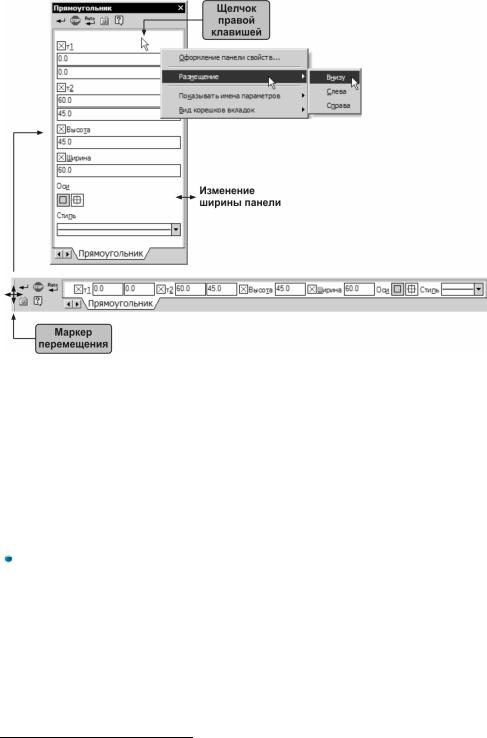
Глава 2. Основы 3D–моделирования |
70 |
Рис.2. 30
Если панель нужно прикрепить к границам экрана, щелкните правой клавишей мыши в любом пустом месте панели. Из контекстного меню выберите дополнительное меню Размещение и укажите новое положение панели.
Включение и выключение Панели свойств выполняется с помощью команды Вид
– Панели инструментов – Панель свойств.1
Продолжим построение эскиза основания. По умолчанию для построения прямоугольника нужно указать сначала первую, а затем вторую точки вершин, расположенных на любой из его диагоналей.
Мышью поместите курсор в точку символа начала координат эскиза. После срабатывания глобальной привязки Ближайшая точка зафиксируйте положение вершины щелчком левой клавиши мыши (рис. 2.31).
1 Выключение Панели свойств выполняется в очень редких случаях.
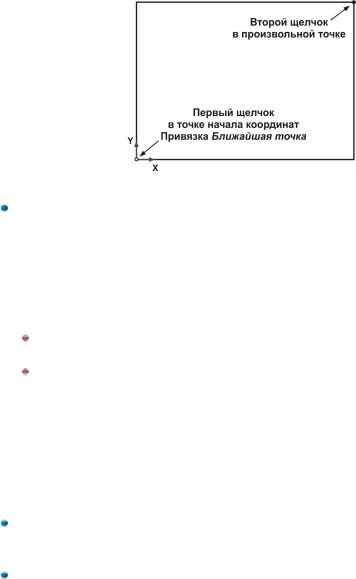
71 |
КОМПАС-3D V7. Трехмерное моделирование. Практическое руководство |
Рис.2. 31
Попробуйте перемещать курсор по полю эскиза в произвольном направлении. Вы увидите строящуюся заготовку прямоугольника – его фантом. При перемещении мыши изменяется высота и ширина фантома, так как в данный момент определен лишь один из параметров объекта – угловая точка. Для завершения построения объекта осталось определить его высоту и ширину.
Задать значения параметров строящего геометрического объекта (в данном случае высоту и ширину прямоугольника) можно задать двумя способами:
можно сразу создать объект с нужными значениями параметров, определив их в полях Панели свойств;
можно создать объект с произвольными параметрами и затем уточнить их значения с помощью управляющих параметрических размеров.
Совет. При создании плоских чертежей геометрические объекты всегда создаются с точными значениями параметров. Если же вы создаете эскизы для построения элементов трехмерной модели, достаточно начертить контур, близкий по форме и габаритам, не стараясь точно выдерживать размеры. Иными словами, второй способ построения является более правильным.
Переместите курсор правее и выше первой угловой точки прямоугольника. Завершите создание объекта, указав произвольное положение его второй угловой точки.
Щелчком на кнопке Прервать команду  на Панели специального управления завершите работу команды Прямоугольник. Панель свойств автоматически закроется.
на Панели специального управления завершите работу команды Прямоугольник. Панель свойств автоматически закроется.
Настройка толщины линий
По умолчанию все геометрические объекты в системе имеют одинаковую экранную толщину линий, равную одному пикселю (одной точке растра). При этом стиль линии можно определить по ее цвету. Основные линии отображаются синим цветом, тонкие линии – черным и т.д.
